Всем привет! Ошибка «исключение неизвестное программное исключение» под номером 0xe0434352 в приложении чаще всего возникает из-за нескольких причин:
- Побитая библиотека NET Framework. Или не установлена определенная версия для некоторых программ или игр.
- Несовместимый драйвер для вашей видеокарты.
- Жесткий диск с большим количеством битых секторов в системном разделе.
- Поврежденная ОС.
- Приложение, игра или программа повреждены.
Ниже в статье я распишу каждую причину, и что нужно делать в том или ином случае. Если что-то будет не получаться – можете обращаться за дополнительной помощью в комментариях.
Способ 1: Решение проблем с NET Framework

Ошибка «Исключение: неизвестное программное исключение 0xe0434352» обычно возникает из-за поломки библиотеки NET Framework. Самый простой способ решить проблему – это программа «Microsoft .NET Framework Repair Tool». Скачиваем её, запускаем и просто действуем согласно инструкциям.
Скачать Microsoft .NET Framework Repair Tool
После этого еще раз проверяем – возникает ли ошибка, или нет. Если ошибка есть, то можно попробовать вручную скачать и установить библиотеки.
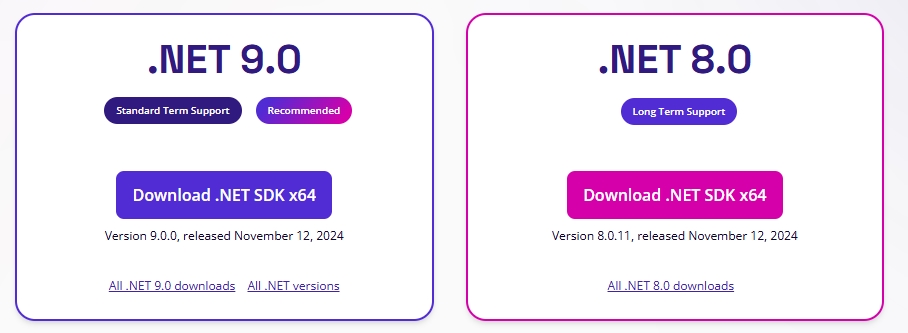
Если вы пытаетесь запустить старую программу или игру, то лучше поставить ВСЕ версии пакетов с этого сайта. Еще раз повторюсь, что вам нужно установить ВСЕ пакеты.
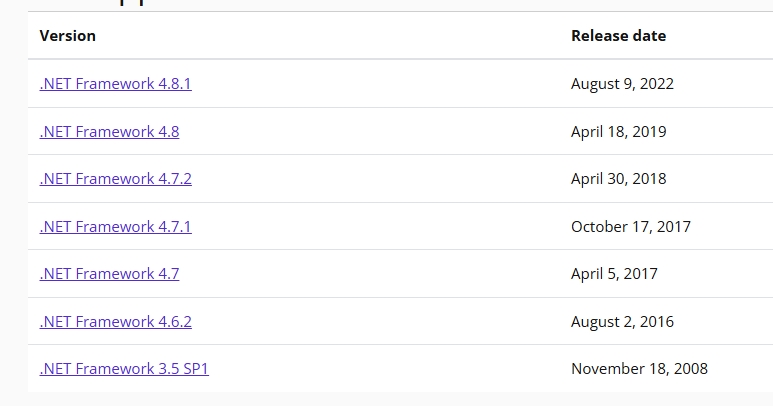
Способ 2: Обновление или переустановка видео драйвера
Как я и писал в самом начале ошибка может возникать из-за проблем с драйвером для видеокарты. Или он поломан, или не предназначен для вашей ОС. В любом случае я советую его переустановить, скачав новую версию с официального сайта производителя вашего железа. Не используем «Диспетчер устройств», он вам ничего толком не обновит. Статью инструкцию – можете посмотреть по ссылке ниже.
Читаем – как обновить драйвера на видеокарту.
Способ 3: Целостность системных файлов
Ошибка может появляться из-за поломки системных файлов Windows. Открываем командную строку с правами администратора. И поочередно вводим две команды:
sfc /scannow
dism /Online /Cleanup-Image /RestoreHealth
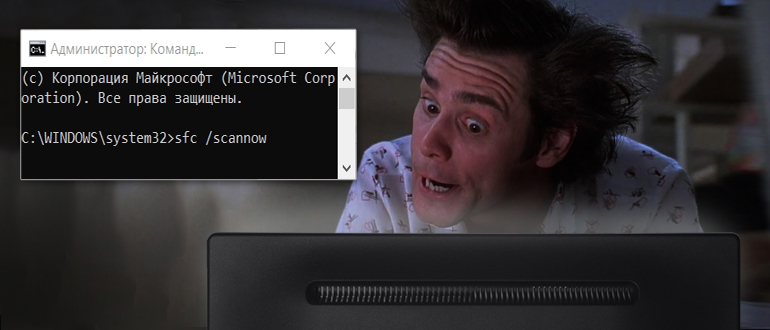
Желательно после всего этого – перезагрузить комп.
Способ 4: Проверка жесткого диска
Это даже не совсем способ, а проверка вашего жесткого диска на наличие битых секторов. Если их будет слишком много, то программы и система будут работать криво. Вы будете наблюдать периодические ошибки и синий BSoD экран. Советую для проверки использовать программу Victoria.
Читаем – как проверить жесткий диск.
Способ 4: Проверка на вирусы
Еще одна популярная проблема – когда ошибку вызывает вирус. Особенно этим грешат современные майнеры. В таком случае обязательно проверяем весь наш комп на наличие вредоносного ПО. Если у вас современная Windows 10 и Windows 11 со всеми установленными обновлениями, то можете использовать встроенный защитник.
Читаем – как проверить систему на вирусы.
Способ 5: Восстановление ОС
Если ошибка начала появляться совсем недавно, то можно попробовать выполнить откат системы из точки восстановления. Таким образом мы сможем восстановить не только ОС, но и некоторые поврежденные системные программы. Инструкции для:
Windows 10
Windows 11
Если вы найдете какое-то свое решение – пишите в комментариях. До новых встреч на портале WiFiGiD.RU.








